- ARK's เล่นคนเดียวการตั้งค่า ไม่เก็บออมอาจเป็นเพราะ แอนติไวรัส โฟลเดอร์ยูทิลิตี้ คุณสมบัติ และ อ่านเท่านั้น คุณลักษณะ การตั้งค่า เฉพาะเจาะจง การกำหนดค่าไฟล์.
- ปรับบ้าง ไฟล์ คุณลักษณะ การตั้งค่า เป็นอีกศักยภาพหนึ่ง ปณิธาน เพื่อแก้ไข เกม เมื่อ ARK's การตั้งค่า ให้รีเซ็ต
- เปลี่ยนบ้าง เกม แอตทริบิวต์ของโฟลเดอร์ การตั้งค่า อาจแก้ไข ARK ไม่บันทึก การตั้งค่า ปัญหา.

Xติดตั้งโดยคลิกดาวน์โหลดไฟล์
ซอฟต์แวร์นี้จะช่วยให้ไดรเวอร์ของคุณทำงานอยู่เสมอ ทำให้คุณปลอดภัยจากข้อผิดพลาดทั่วไปของคอมพิวเตอร์และความล้มเหลวของฮาร์ดแวร์ ตรวจสอบไดรเวอร์ทั้งหมดของคุณตอนนี้ใน 3 ขั้นตอนง่ายๆ:
- ดาวน์โหลด DriverFix (ไฟล์ดาวน์โหลดที่ตรวจสอบแล้ว)
- คลิก เริ่มสแกน เพื่อค้นหาไดรเวอร์ที่มีปัญหาทั้งหมด
- คลิก อัพเดทไดรเวอร์ เพื่อรับเวอร์ชันใหม่และหลีกเลี่ยงระบบทำงานผิดพลาด
- DriverFix ถูกดาวน์โหลดโดย 0 ผู้อ่านในเดือนนี้
ARK: วิวัฒนาการการอยู่รอด เป็นเกมแอคชั่นผจญภัยที่บางครั้งผู้เล่นจำเป็นต้องกำหนดค่าการตั้งค่ากราฟิกและเสียง
อย่างไรก็ตาม เกมดังกล่าวไม่ได้บันทึกการตั้งค่าแบบชั้นเดียวสำหรับผู้เล่นบางคน แต่การตั้งค่าของ ARK จะรีเซ็ตหลังจากผู้เล่นเริ่มเกมใหม่
เหตุใดการตั้งค่าผู้เล่นเดี่ยวของ ARK จึงรีเซ็ตอยู่เสมอ
มีสองสาเหตุสำคัญที่ทำให้เกมไม่บันทึกการตั้งค่า หนึ่งในสาเหตุเหล่านั้นคือการตั้งค่าแอตทริบิวต์ของไฟล์และโฟลเดอร์แบบอ่านอย่างเดียว เมื่อไฟล์การกำหนดค่าเกมบางไฟล์เป็นแบบอ่านอย่างเดียว การจับคู่จะไม่สามารถแก้ไขได้ตามต้องการ
โปรแกรมอรรถประโยชน์การป้องกันไวรัสเป็นอีกปัจจัยสำคัญที่อยู่เบื้องหลังการตั้งค่าเกมที่ไม่บันทึก ทั้งความปลอดภัยของ Windows และซอฟต์แวร์ป้องกันไวรัสของบริษัทอื่นสามารถรวมคุณสมบัติที่บล็อกเกมไม่ให้เปลี่ยนไฟล์การกำหนดค่าที่จำเป็นสำหรับตัวเลือกการบันทึก ดังนั้นการตั้งค่าเกมที่ผู้เล่นพยายามปรับให้รีเซ็ต
ดังนั้นจึงมักเป็นกรณีที่ตัวเลือกของ ARK ทำการรีเซ็ตอยู่เรื่อยๆ เนื่องจากการตั้งค่าแอตทริบิวต์ของไฟล์หรือโปรแกรมอรรถประโยชน์การป้องกันไวรัส ผู้เล่นบางคนยืนยันว่าจำเป็นต้องเปลี่ยนตัวเลือกแอตทริบิวต์สำหรับไฟล์ ARK เฉพาะเพื่อแก้ไขปัญหา นี่คือการแก้ไขที่เป็นไปได้สำหรับ ARK ที่ไม่บันทึกการตั้งค่า
1. ตรวจสอบการตั้งค่าแอตทริบิวต์ game.ini และ gameusersettings.ini
- เปิด File Explorer โดยคลิกปุ่มแถบงานของโฟลเดอร์
- ถัดไป เปิดเส้นทางโฟลเดอร์ Steam เริ่มต้นใน File Explorer:
Steam/Steamapps/ทั่วไป/ARK/ShooterGame/บันทึก/กำหนดค่า/WindowsNoEditor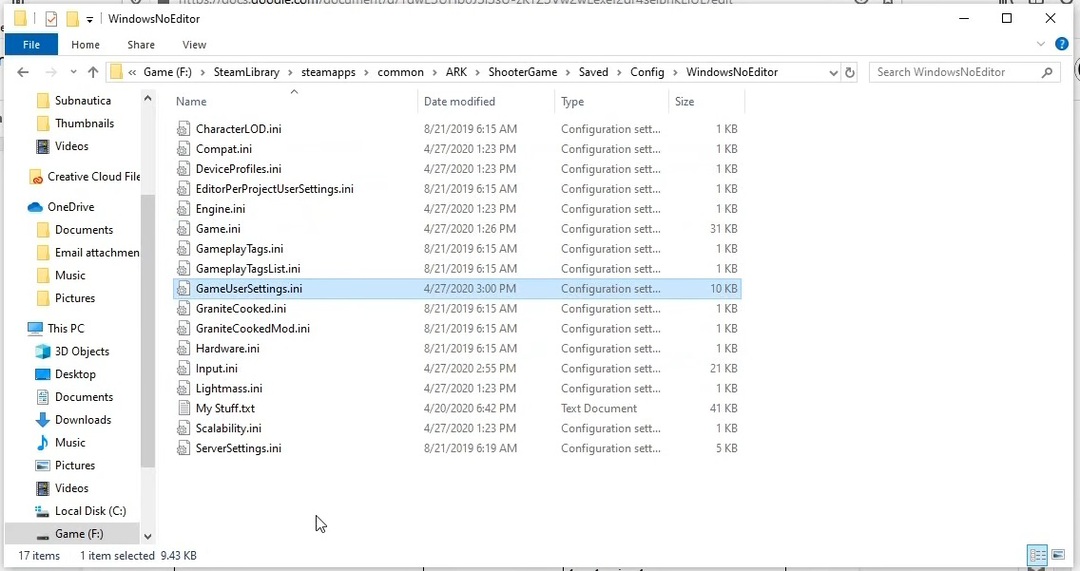
- คลิกขวาที่ไฟล์ GameUserSettings.ini แล้วเลือก คุณสมบัติ.
- ตอนนี้ยกเลิกการเลือก (ยกเลิกการเลือก) ไฟล์ อ่านเท่านั้น ตัวเลือกแอตทริบิวต์หากเลือก
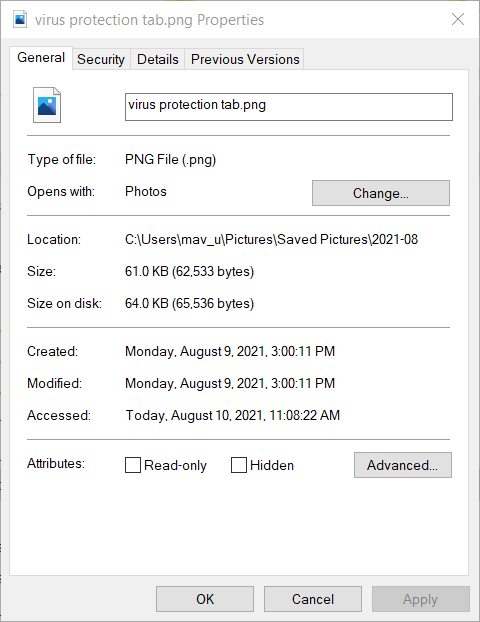
- คลิกนำไปใช้เพื่อบันทึกการตั้งค่าแอตทริบิวต์ใหม่
- กดปุ่ม OK เพื่อปิดหน้าต่าง
- คลิกขวาที่ไฟล์ Game.ini ในโฟลเดอร์ WindowsNoEditor เพื่อเลือกไฟล์ คุณสมบัติ ตัวเลือก.
- คือ อ่านเท่านั้น การตั้งค่าที่เลือกสำหรับไฟล์ Game.ini? ถ้าใช่ ให้คลิกที่ อ่านเท่านั้น ช่องทำเครื่องหมายเพื่อยกเลิกการเลือก
- เลือก นำมาใช้ ตัวเลือกเพื่อบันทึกการตั้งค่า
- จากนั้นคลิก ตกลง ที่จะออก
2. ตรวจสอบว่าโฟลเดอร์การติดตั้งของ Ark ถูกตั้งค่าเป็นแบบอ่านอย่างเดียวหรือไม่
- เปิดหน้าต่าง File Explorer
- เปิดโฟลเดอร์การติดตั้งเกมของ Steam ใน File Explorer เส้นทางโฟลเดอร์การติดตั้ง Steam เริ่มต้นสำหรับ ARK คือ:
C:\Program Files (x86)\Steam\steamapps\common - คลิกขวาที่โฟลเดอร์การติดตั้งของ ARK แล้วเลือก คุณสมบัติ ตัวเลือก.
- ยกเลิกการเลือกที่เลือกไว้ อ่านอย่างเดียว (ใช้ได้กับไฟล์ในโฟลเดอร์นี้เท่านั้น) ตัวเลือก.
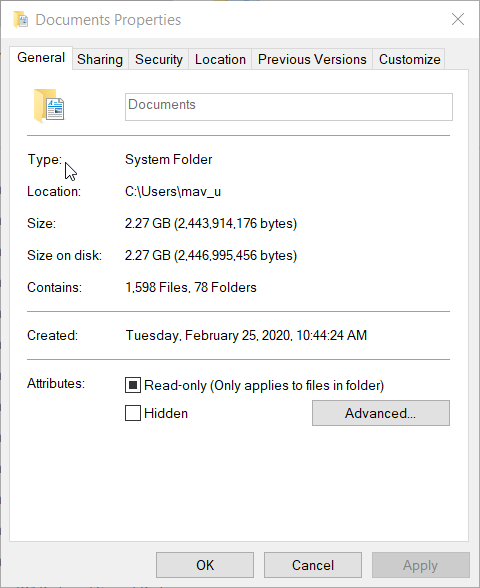
- คลิก นำมาใช้ ตัวเลือก.
- เลือก ตกลง เพื่อปิดหน้าต่าง
- Apex Legends ไม่บันทึกการตั้งค่า: แก้ไขใน 6 ขั้นตอน (แก้ไขต้นฉบับ)
- 9 แอพ Solitaire ที่ดีที่สุดสำหรับ Windows 10/11 [ฟรีโดยสิ้นเชิง]
3. ปิดยูทิลิตี้ป้องกันไวรัส
- คลิกไอคอนถาดระบบป้องกันของ Windows Security
- เลือก การป้องกันไวรัสและภัยคุกคาม แท็บในความปลอดภัยของ Windows
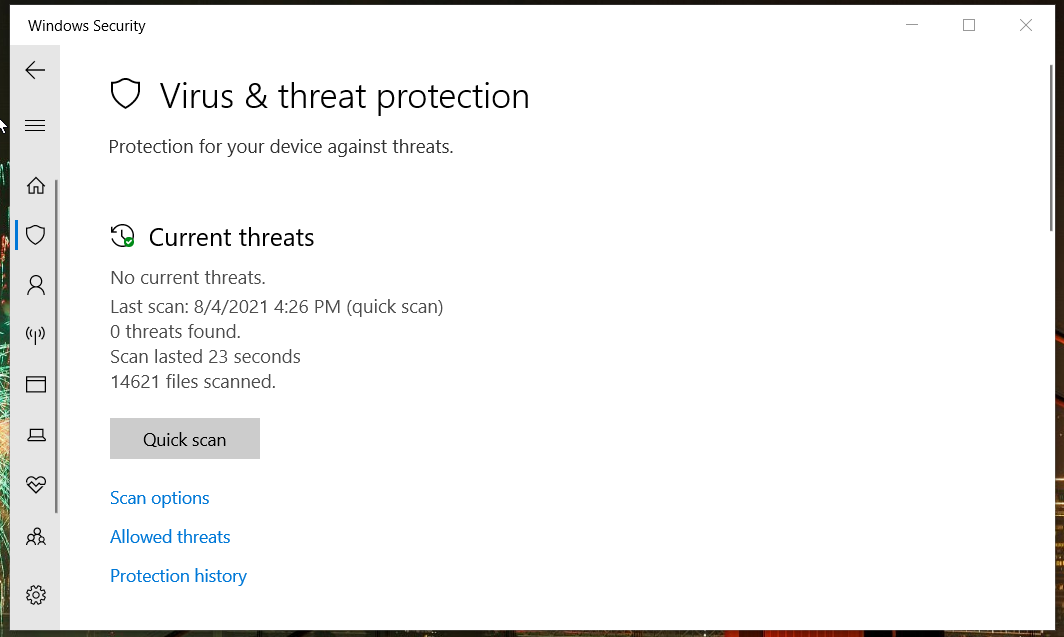
- คลิก จัดการการตั้งค่า เพื่อเปิดตัวเลือกในภาพหน้าจอด้านล่างโดยตรง
- สลับปิด เรียลไทม์ ตัวเลือกการป้องกัน
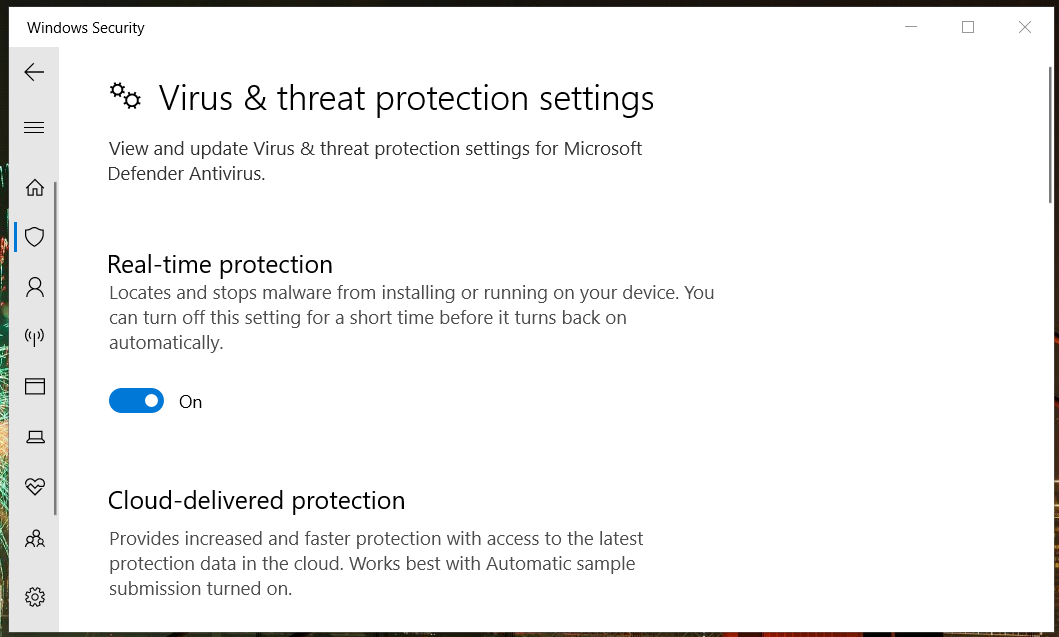
- หลังจากนั้น ให้ลองปรับการตั้งค่าเกม ARK โดยปิดการใช้งาน Windows Security
ผู้ใช้ที่มี ซอฟต์แวร์ป้องกันไวรัสของบริษัทอื่น ติดตั้งควรปิดการใช้งาน โดยปกติ คุณสามารถปิดยูทิลิตี้แอนตี้ไวรัสส่วนใหญ่ได้โดยคลิกขวาที่ไอคอนถาดระบบและเลือกปิดใช้งานการตั้งค่าเกราะ เลือกปิดใช้งานยูทิลิตี้ป้องกันไวรัสของคุณชั่วคราวเป็นเวลาหนึ่งชั่วโมง จากนั้นลองบันทึกการตั้งค่าเกม ARK อีกครั้ง
บันทึก: การเข้าถึงโฟลเดอร์ที่ควบคุมเป็นคุณลักษณะความปลอดภัยของ Windows ที่เฉพาะเจาะจงมากขึ้นซึ่งจะบล็อกเกมไม่ให้บันทึกการตั้งค่า คุณสามารถปิดการเข้าถึงโฟลเดอร์ที่ควบคุมได้โดยคลิก จัดการแรนซัมแวร์ บน Windows Security's การป้องกันไวรัสและภัยคุกคาม แท็บ จากนั้นสลับปิด ควบคุมการเข้าถึงโฟลเดอร์ ตัวเลือก.
4. คลีนบูต Windows 10
- เปิดหน้าต่าง Run โดยคลิกขวาที่ปุ่ม Start แล้วเลือก Run
- พิมพ์คำสั่ง Run นี้:
msconfig - คลิก ตกลง เพื่อเปิดเครื่องมือ MSConfig
- ตอนนี้เลือก การเริ่มต้นคัดเลือก ปุ่มตัวเลือก
- ถัดไป ให้ยกเลิกการเลือกช่องทำเครื่องหมาย Load Selected Startup ที่เลือกไว้
- ให้เลือกกล่องกาเครื่องหมายโหลดบริการระบบและใช้งานการกำหนดค่าการบูตดั้งเดิมแทน หากยังไม่ได้เลือก
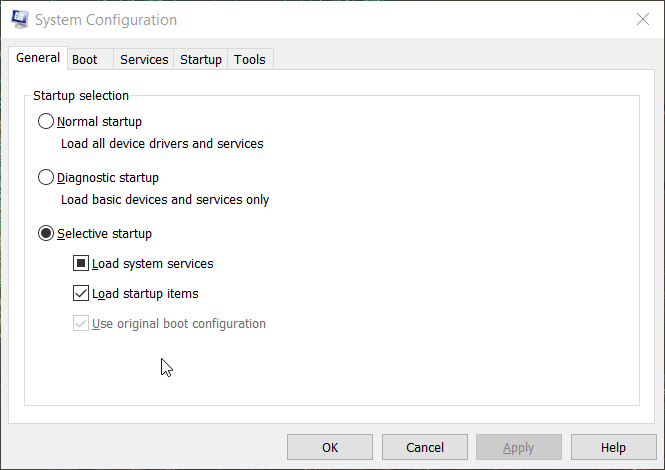
- คลิกช่องทำเครื่องหมายซ่อนบริการทั้งหมดของ Microsoft เพื่อเลือกบนแท็บบริการ
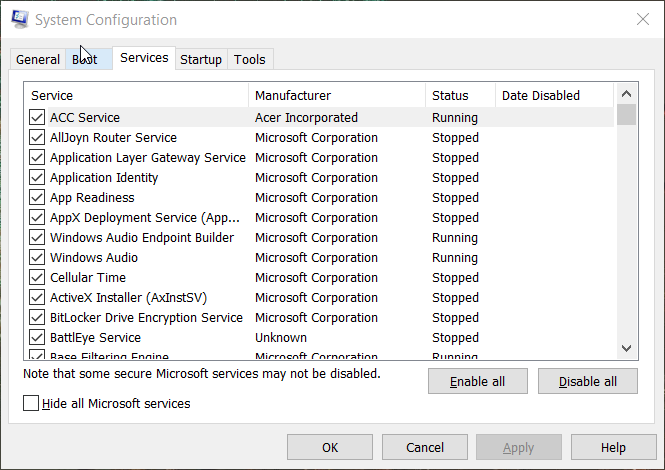
- กดปุ่มปิดการใช้งานทั้งหมด
- เลือกตัวเลือก ใช้ และ ตกลง
- หลังจากนั้นคลิก เริ่มต้นใหม่ บนกล่องโต้ตอบ
จะติดต่อใครเพื่อขอคำแนะนำในการแก้ไขปัญหาเพิ่มเติม
คุณสามารถส่งตั๋วสนับสนุนไปยังฝ่ายสนับสนุนลูกค้าของ ARK เพื่อแก้ไขปัญหาที่เป็นไปได้มากขึ้น ในการทำเช่นนั้น ลงชื่อเข้าใช้บัญชี ARK ของคุณจากเกม หน้าสนับสนุนลูกค้า. จากนั้นคุณสามารถคลิก ส่งคำขอ ตัวเลือกในการกรอกตั๋ว
อย่างไรก็ตาม ให้ลองใช้วิธีแก้ปัญหาข้างต้นก่อนส่งตั๋วสนับสนุน มีโอกาสดีที่หนึ่งในนั้นจะแก้ไขการตั้งค่าของ ARK โดยไม่บันทึก จากนั้น เมื่อแก้ไขปัญหานั้นได้แล้ว คุณสามารถกำหนดค่า การตั้งค่าผู้เล่นคนเดียวของเกม ตามความจำเป็น.
 ยังคงมีปัญหา?แก้ไขด้วยเครื่องมือนี้:
ยังคงมีปัญหา?แก้ไขด้วยเครื่องมือนี้:
- ดาวน์โหลดเครื่องมือซ่อมแซมพีซีนี้ ได้รับการจัดอันดับยอดเยี่ยมใน TrustPilot.com (การดาวน์โหลดเริ่มต้นในหน้านี้)
- คลิก เริ่มสแกน เพื่อค้นหาปัญหาของ Windows ที่อาจทำให้เกิดปัญหากับพีซี
- คลิก ซ่อมทั้งหมด เพื่อแก้ไขปัญหาเกี่ยวกับเทคโนโลยีที่จดสิทธิบัตร (ส่วนลดพิเศษสำหรับผู้อ่านของเรา)
Restoro ถูกดาวน์โหลดโดย 0 ผู้อ่านในเดือนนี้


